WhatsApp является средством общения по умолчанию для миллионов пользователей. Хотя он продолжает получать обновления с новыми функциями, компания никогда не включала инструмент планирования обмена сообщениями. Поэтому невозможно попросить WhatsApp доставить контент в определенную дату и время, а также сделать это автоматически. Если по какой-то причине вам нужна эта функция, у вас не будет другого выбора, кроме как обратиться к сторонним приложениям.
Предварительные соображения относительно разрешений и конфиденциальности
В этой статье мы покажем вам, как использовать два приложения для планирования отправки сообщений WhatsApp. Тем не менее, мы должны сделать некоторые заметки, прежде чем показывать вам процесс шаг за шагом.
Вы должны знать, что оба инструмента будут запрашивать много разрешений для выполнения своих функций. После их предоставления и Wasavi, и SKEDit получат полный доступ к WhatsApp и смогут контролировать ваши разговоры. Очевидно, что целью этого является автоматическая отправка сообщений или другого контента. На самом деле, мы не знаем, что эти приложения вызвали проблемы у пользователей. Однако мы обязаны уведомить вас об этом факте, потому что, если вы очень беспокоитесь о своей конфиденциальности, вы, вероятно, предпочтете не использовать их.
Отправка сообщений WhatsApp с Wasavi
Ясно, что приложения, о которых мы здесь говорим, будут запрашивать конфиденциальные разрешения, которые могут повлиять на вашу конфиденциальность, мы начнем с разговора о Wasavi.
После установки и запуска нажмите «Разрешить запуск».
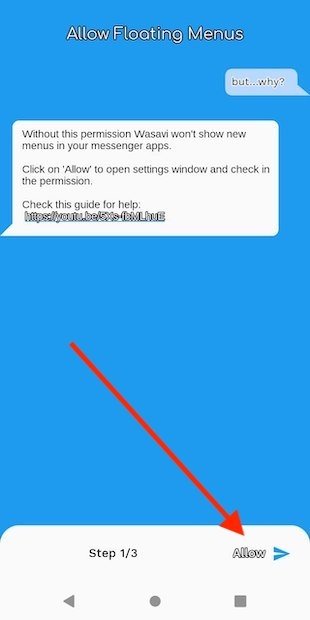 Предоставьте первоначальные разрешения приложению
Предоставьте первоначальные разрешения приложению
Разрешить отображение Wasavi поверх других приложений, чтобы он мог показывать вам всплывающее меню при использовании WhatsApp.
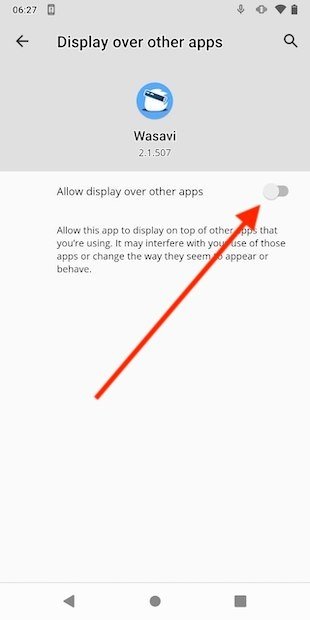 Разрешите отображение поверх других приложений
Разрешите отображение поверх других приложений
Далее вам необходимо предоставить доступ к специальным возможностям. Это необходимо, потому что для отправки запланированных сообщений Wasavi должен управлять экраном.
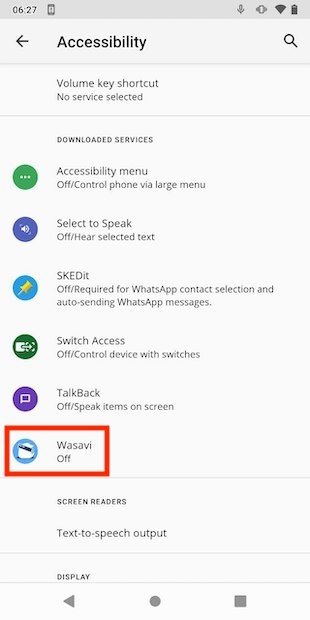 Предоставьте доступ к специальным возможностям
Предоставьте доступ к специальным возможностям
Добавьте услугу, нажав на ползунок.
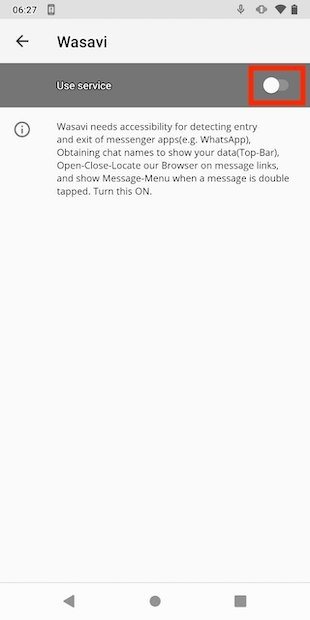 Дайте разрешение на доступ
Дайте разрешение на доступ
Вернитесь к экрану настроек приложения и нажмите «Готово».
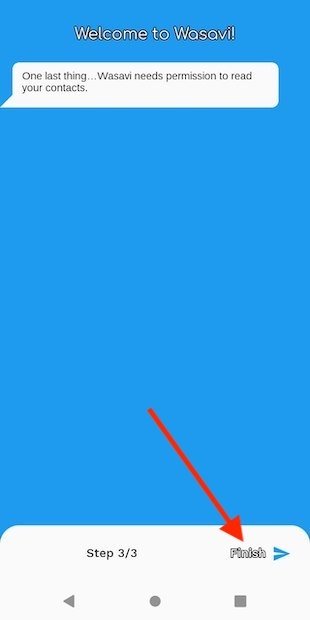 Дайте доступ к контактам
Дайте доступ к контактам
Прежде чем начать отправлять сообщения, разрешите инструменту доступ к вашим контактам.
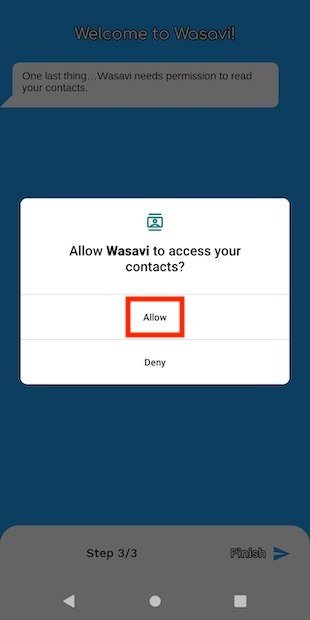 Дайте доступ к контактам
Дайте доступ к контактам
Когда вы окажетесь на главном экране, нажмите кнопку «Плюс» (+) и выберите параметр «Запланировать сообщение».
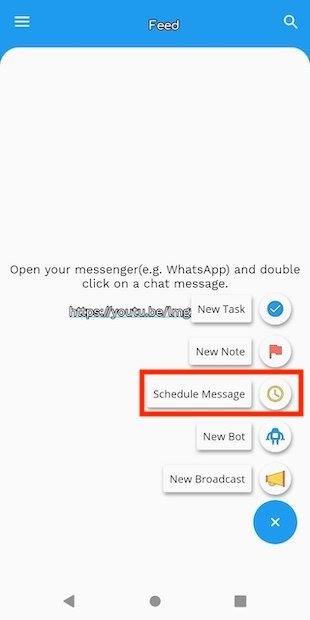 Запланируйте новое сообщение
Запланируйте новое сообщение
Добавьте получателей сообщения вверху экрана. Затем установите дату и время отправки и укажите, должна ли она выполняться на регулярной основе. По логике, в разделе «Выбрать приложение» необходимо отметить WhatsApp или WhatsApp Bussines. Наконец, определите, хотите ли вы получать уведомление перед отправкой или хотите прикрепить файл. Напишите свое сообщение в текстовом поле ниже и нажмите кнопку отправки.
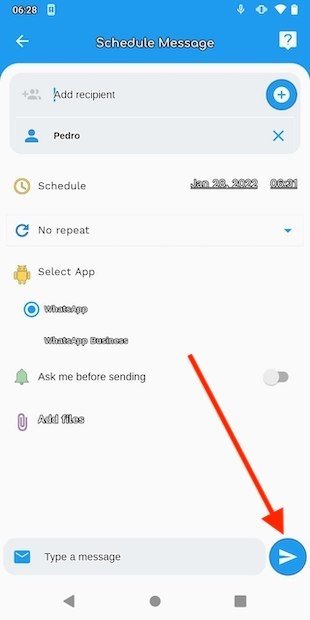 Введите дату и содержание сообщения
Введите дату и содержание сообщения
Просмотреть ожидающие отправки можно в соответствующем разделе главного меню приложения.
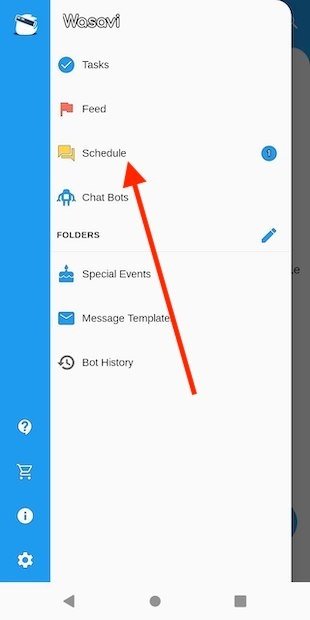 Проверьте запланированные сообщения
Проверьте запланированные сообщения
За десять секунд до отправки появится следующее уведомление:
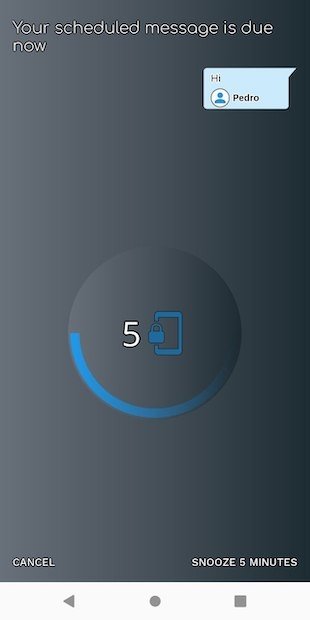 Уведомление перед запланированной отправкой
Уведомление перед запланированной отправкой
По окончании обратного отсчета Wasavi откроет WhatsApp, нажмет на соответствующий чат, напишет сообщение и отправит его. На самом деле, если вы находитесь перед телефоном, вы сможете увидеть, как процесс выполняется автоматически.
Отправка сообщений WhatsApp в SKEDit
Хорошей альтернативой Wasavi является SKEDit, где вы можете сделать что-то очень похожее.
После установки он попросит вас зарегистрироваться. Вам не нужно этого делать, если вы поставите галочку в нижнем поле и нажмете Пропустить.
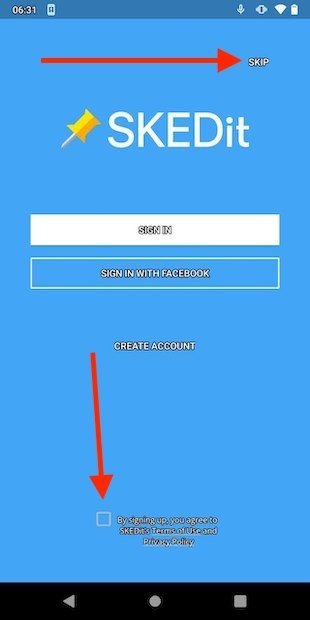 Пропустите регистрацию в приложении
Пропустите регистрацию в приложении
Разрешите приложению доступ к вашим документам и внутренней памяти.
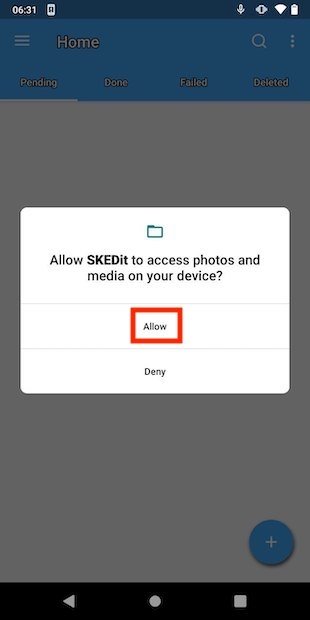 Разрешите доступ к внутренней памяти устройства
Разрешите доступ к внутренней памяти устройства
Очень похоже на то, что мы указали с Wasavi, нажмите на нижнюю правую кнопку и выберите WhatsApp.
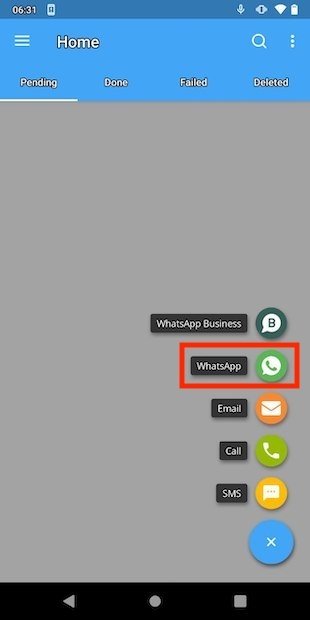 Создайте новое запланированное сообщение WhatsApp
Создайте новое запланированное сообщение WhatsApp
Если вы впервые используете SKEDit, приложение предложит вам предоставить необходимые разрешения. Нажмите кнопку, чтобы включить специальные возможности во всплывающем диалоговом окне, которое появится на экране.
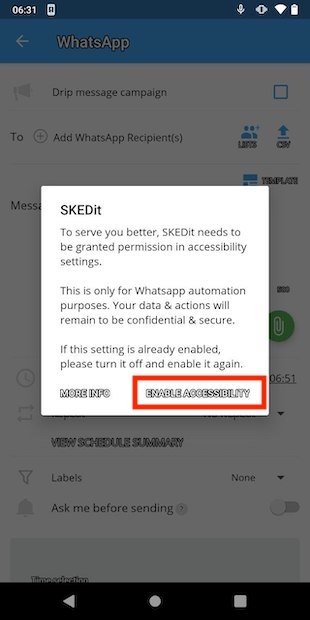 Предоставьте доступ к специальным возможностям
Предоставьте доступ к специальным возможностям
Выберите SKEDit в списке приложений, чтобы продолжить.
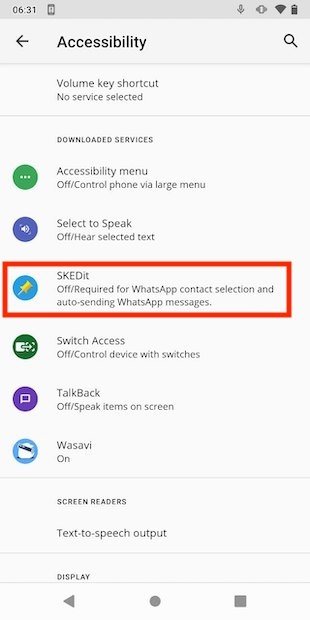 Параметры доступа приложения
Параметры доступа приложения
Снова активируйте использование соответствующей услуги, нажав на ползунок.
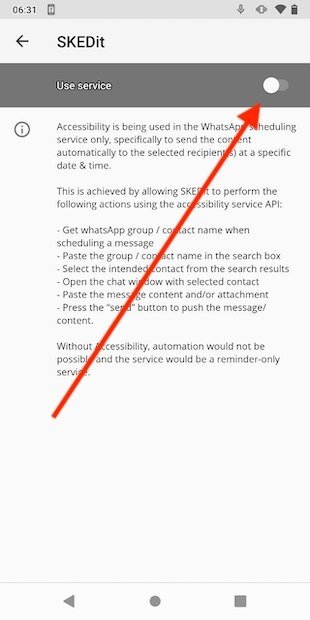 Включите соответствующий доступ
Включите соответствующий доступ
Вернувшись в SKEDit, в вашем распоряжении будет несколько параметров для создания запланированной доставки. Вверху добавьте получателей. Ниже напишите свое сообщение и при необходимости добавьте вложения. Наконец, установите дату и время и повторите, если необходимо. Точно так же можно попросить его уведомить вас перед выполнением отправки. Сохраните запланированное сообщение с помощью кнопки подтверждения, которую вы увидите в правом верхнем углу экрана.
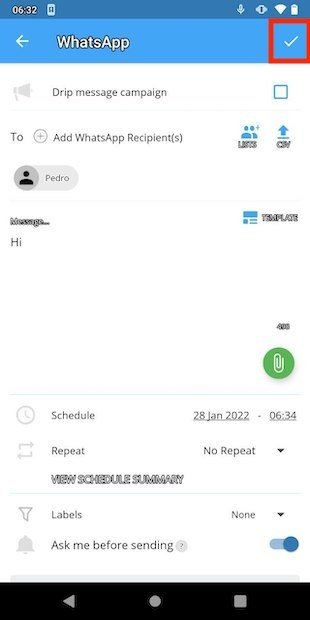 Введите сообщение, содержание и контакт
Введите сообщение, содержание и контакт
На вкладке «Ожидание» вы можете увидеть все отправления, которые у вас есть на рассмотрении.
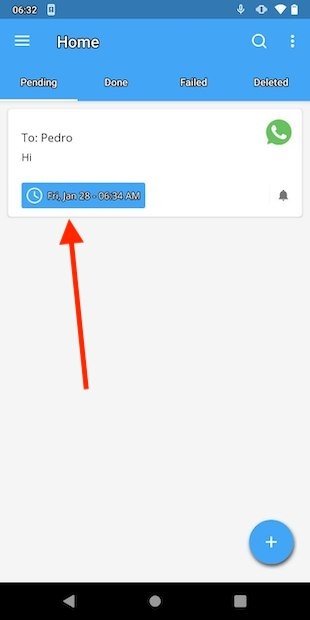 Просмотр запланированных сообщений
Просмотр запланированных сообщений
С этим приложением процесс выполняется точно так же. SKEDit, благодаря разрешениям на доступ, может управлять WhatsApp, выполняя соответствующие прикосновения к экрану для отправки сообщения.



